发布是Parallels RAS的基本功能之一, 可以发布的资源包括:
- 应用程序。发布Windows应用程序。如ERP,MS Office 等。
- 桌面。发布桌面,支持RDSH共享桌面、VDI桌面,远程PC桌面。
- 文档。发布文档,如MS office 文件,PDF文件等。
- Web应用程序。发布B/S应用,如OA,CRM等。
- 网络文件夹。发布网络共享文件夹。
发布应用程序
要从RD会话主机发布应用程序,执行以下操作:
1 在RAS控制台中,导航到【发布】。
2 单击下方的![]() 图标,或在已发布的资源框右键,在弹出上下文菜单中选择【添加】。
图标,或在已发布的资源框右键,在弹出上下文菜单中选择【添加】。
3 选择项目类型【应用程序】。
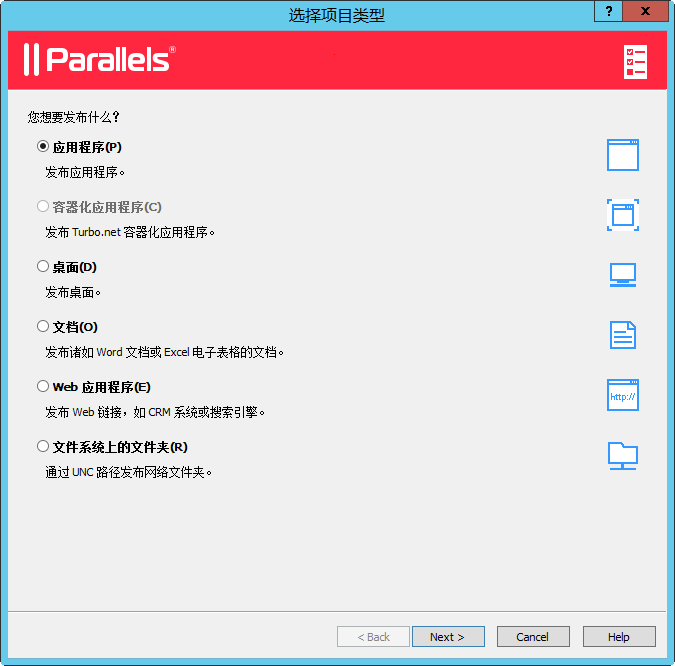
4 单击【下一步】。
5 选择服务器类型【RD会话主机】。
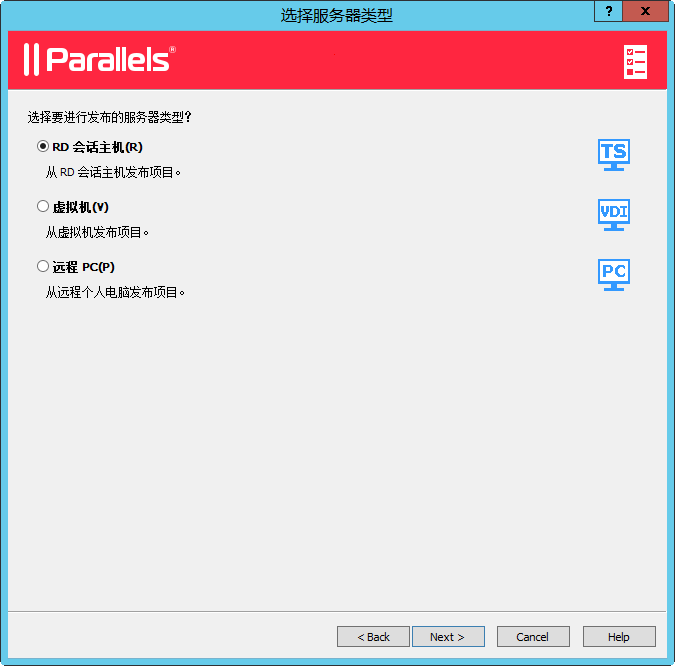
6 单击【下一步】。
7 选择应用程序类型,选择以下选项之一:
- 单个应用程序。发布单个应用程序,需人工指定应用程序路径。
- 已经安装的应用程序。读取RD会话主机开始菜单的程序列表,可一次发布多个程序。
- 预定义的应用程序。RAS内置常用的Windows应用程序,如桌面、控制面板、打印机等。
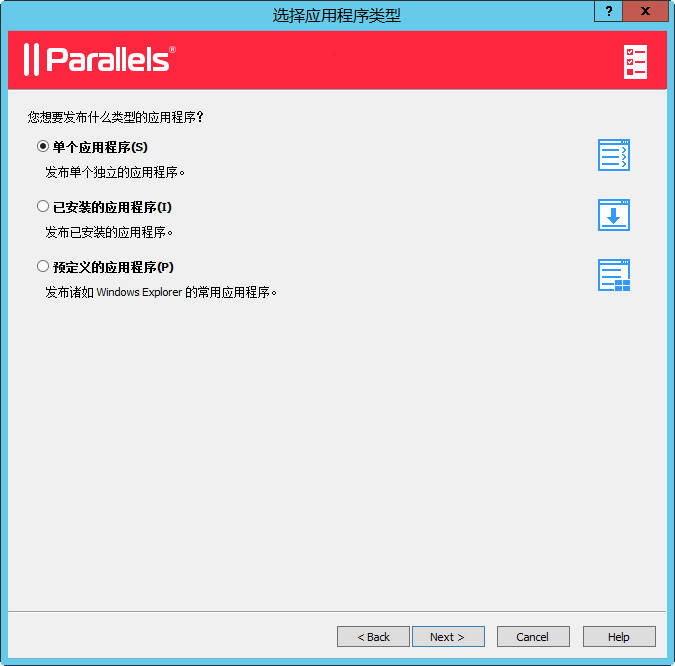
8 单击【下一步】。
9 在应用程序设置对话框,首先在【目标】属性,单击【…】,浏览选择要发布的应用程序,其他设置属性将会自动获取,属性说明如下:
- 名称。发布应用程序名称,即在客户端程序列表显示的名称。
- 描述。可选项。
- 运行。应用程序运行窗口状态(常规窗口、最大化、最小化)。
- 用户登录后自动启动。Parallels Client登录后,自动运行应用程序。
- 更改图标。更改应应用程序图标。
- 服务器。指定RD会话主机。
- 目标。发布应用程序的可执行文件。
- 开始。发布应用程序的文件夹路径。
- 参数。指定应用程序启动参数。
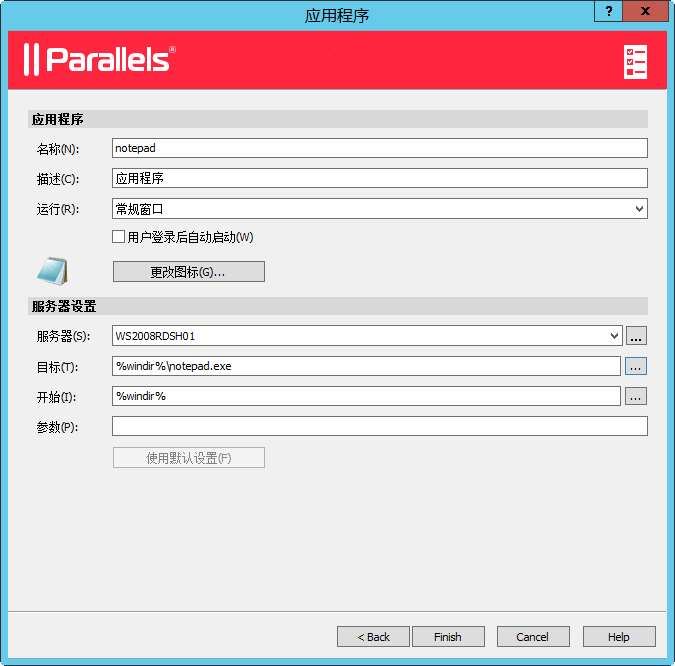
10 单击【完成】。
发布桌面
发布RD会话主机桌面,执行以下操作:
1 在RAS控制台中,导航到【发布】。
2 单击下方的![]() 图标,或在已发布的资源框右键,在弹出上下文菜单中选择【添加】。
图标,或在已发布的资源框右键,在弹出上下文菜单中选择【添加】。
3 选择项目类型【桌面】。
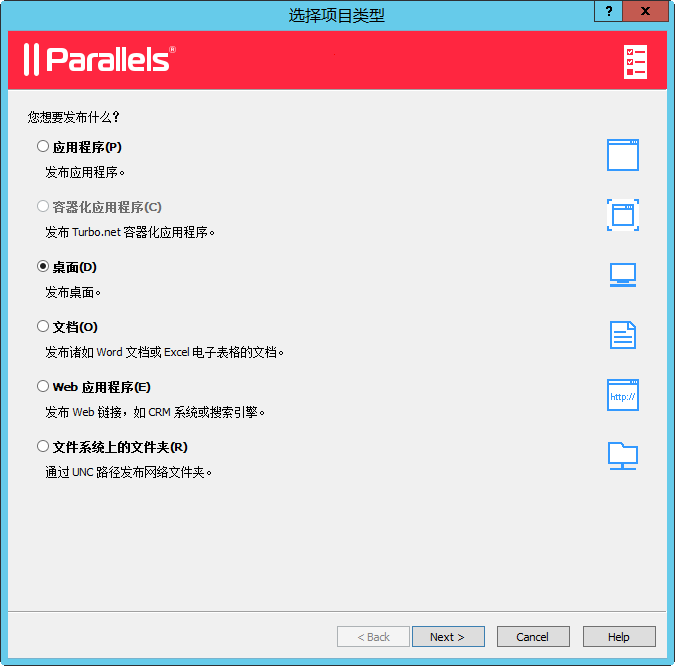
4 单击【下一步】。
5 选择桌面类型【RD会话主机桌面】。
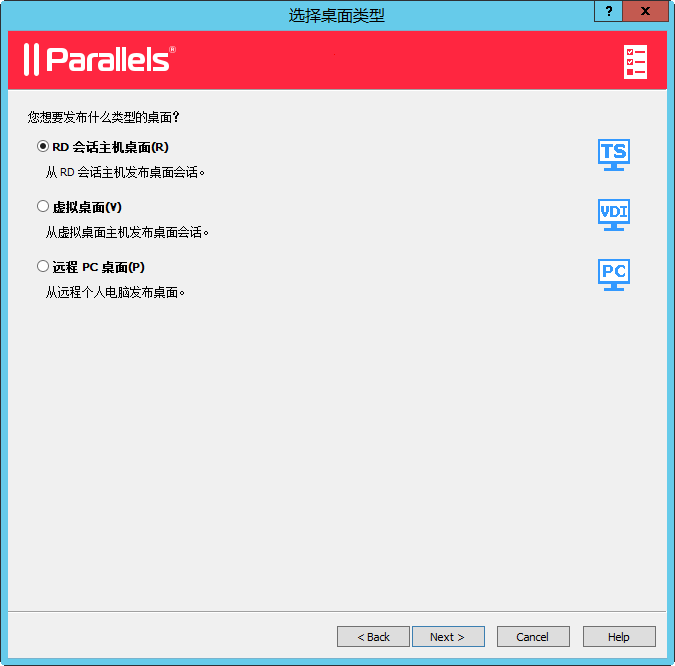
6 单击【下一步】。
7 在桌面对话框,指定以下属性:
- 名称。输入发布桌面的名称。
- 描述。可选项。
- 连接到控制台。登录到控制台。
- 用户登录后自动启动。Parallels Client登录后,自动运行桌面。
- 更改图标。更改桌面图标。
- 大小。指定桌面的分辨率,默认是全屏方式。
- Multi Monitor。多显示器支持。
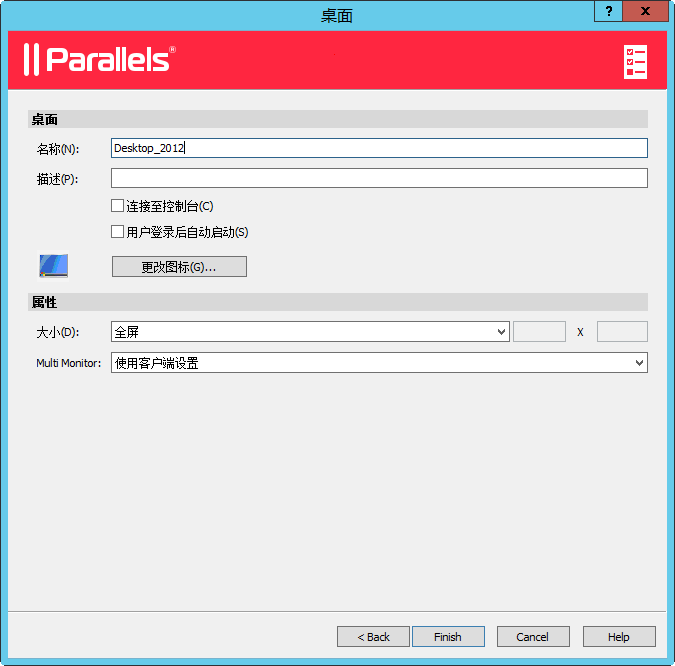
8 单击【完成】。


